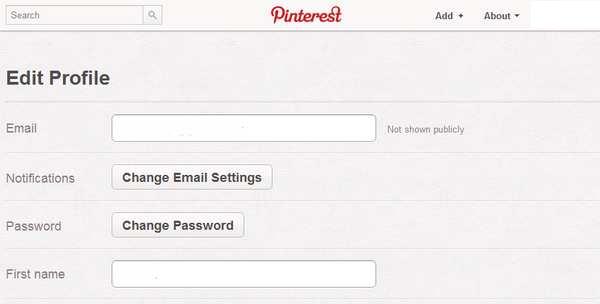En la esquina superior derecha, haz clic en tu nombre de usuario, en menú desplegable pulsa sobre Settings. Se abrirá una ventana donde aparecen todos tus datos para que puedas modificarlos.
La dirección de email es donde recibirás las notificaciones de Pinterest y no se muestra públicamente. El apartado Notifications te permite elegir el tipo de notificaciones que quieres recibir en la dirección de email que hayas indicado. puedes acceder a la pantalla de configuración de las notificaciones haciendo clic en el botón Change Email Settings donde puedes activar (ON) o desactivar (OFF) cualquier opción. Las opciones que encontrarás son las siguientes:
Group Pins: envía una notificación cuando alguien añada un nuevo pin a un tablón que hayas creado.
Comments: envía una notificación cuando alguien añade un comentario a un pin que hayas publicado en un tablón.
Likes: envía una notificación cuando alguien hace clic en Like o sobre un pin o tablón creado o publicado.
Repins: envía una notificación cuando alguien hace clic en repin sobre un pin que has creado o publicado.
Follows: envía una notificación cuando tengas nuevos seguidores.
Frequency: permite elegir si quieres que las notificaciones te lleguen de forma inmediata (Immediately) o una vez al día (Once Daily).
Digest: envía semanalmente un email con un resumen de tu actividad.
News: envía por email noticias sobre las novedades y actualizaciones de la red social.
Puedes modificar también otras opciones: password o contraseña de acceso a tu sesión, imagen de perfil, enlazar tu cuenta de Pinterest con Facebook o Twitter para compartir tu actividad, la visibilidad de tu perfil los motores de búsqueda o incluso borrar tu perfil (Delete Account). Una vez que hayas realizado las configuraciones a tu gusto, solo tienes que hacer clic en el botón Save Profile y listo.
Esperamos que el truco de hoy te haya resultado útil y si te ha gustado puedes dejar tus comentarios o compartirlo con tus amigos a través de Facebook o Twitter.